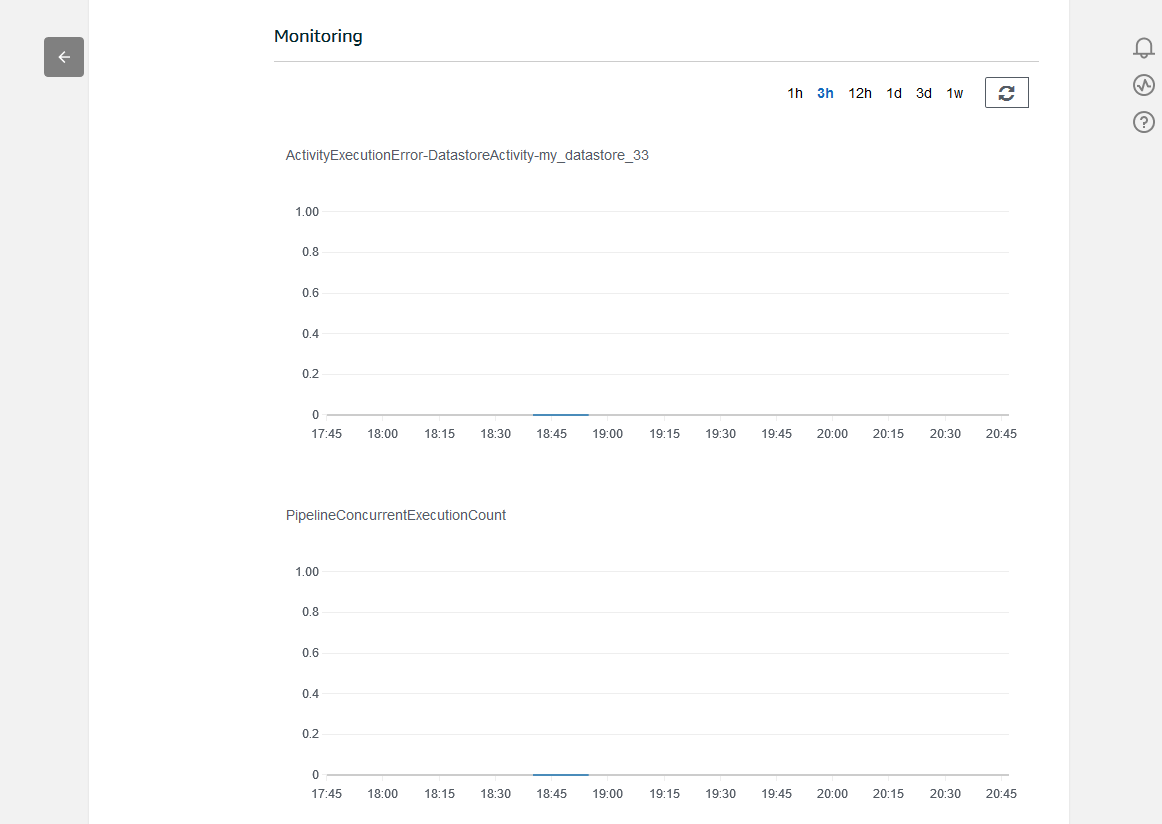Avis de fin de support : le 15 décembre 2025, AWS le support de AWS IoT Analytics. Après le 15 décembre 2025, vous ne pourrez plus accéder à la AWS IoT Analytics console ni aux AWS IoT Analytics ressources. Pour plus d'informations, voir AWS IoT Analytics fin du support.
Les traductions sont fournies par des outils de traduction automatique. En cas de conflit entre le contenu d'une traduction et celui de la version originale en anglais, la version anglaise prévaudra.
Surveillance des données ingérées
Vous pouvez vérifier que les messages que vous avez envoyés sont bien ingérés dans votre chaîne à l'aide de la AWS IoT Analytics console.
-
Dans le volet de navigation de gauche de la AWS IoT Analytics console
, choisissez Prepare et (si nécessaire) Channel, puis choisissez le nom du canal que vous avez créé précédemment. 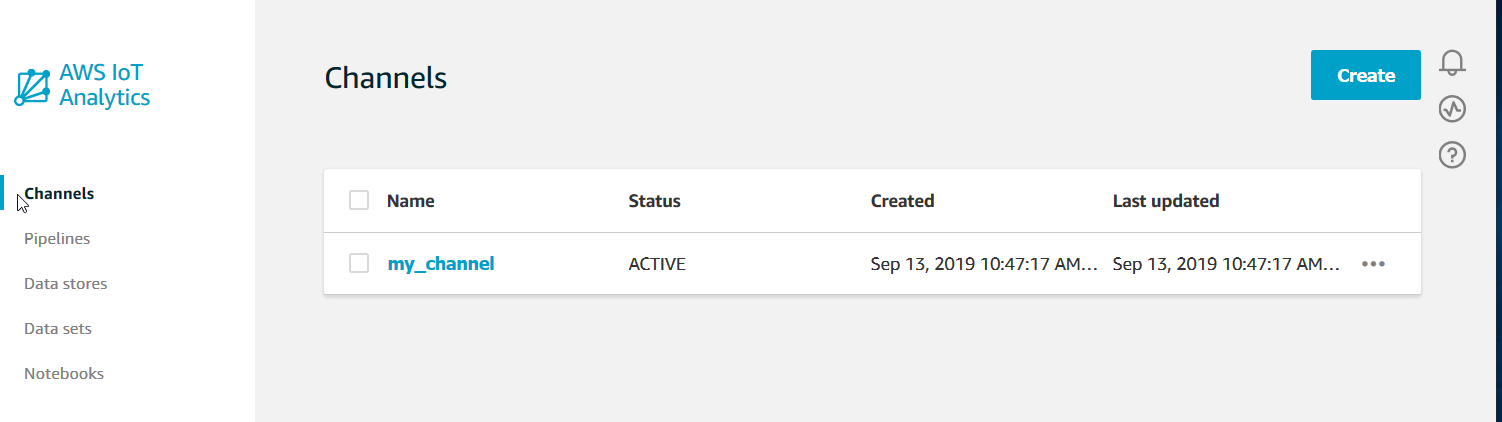
-
Sur la page de détails du canal, faites défiler vers le bas jusqu'à la section Monitoring (Surveillance). Ajustez la période affichée, le cas échéant, en choisissant l’un des indicateurs de temps (1h 3h 12h 1j 3j 1sem). Vous devriez voir une ligne graphique indiquant le nombre de messages ingérés dans ce canal pendant la période spécifiée.
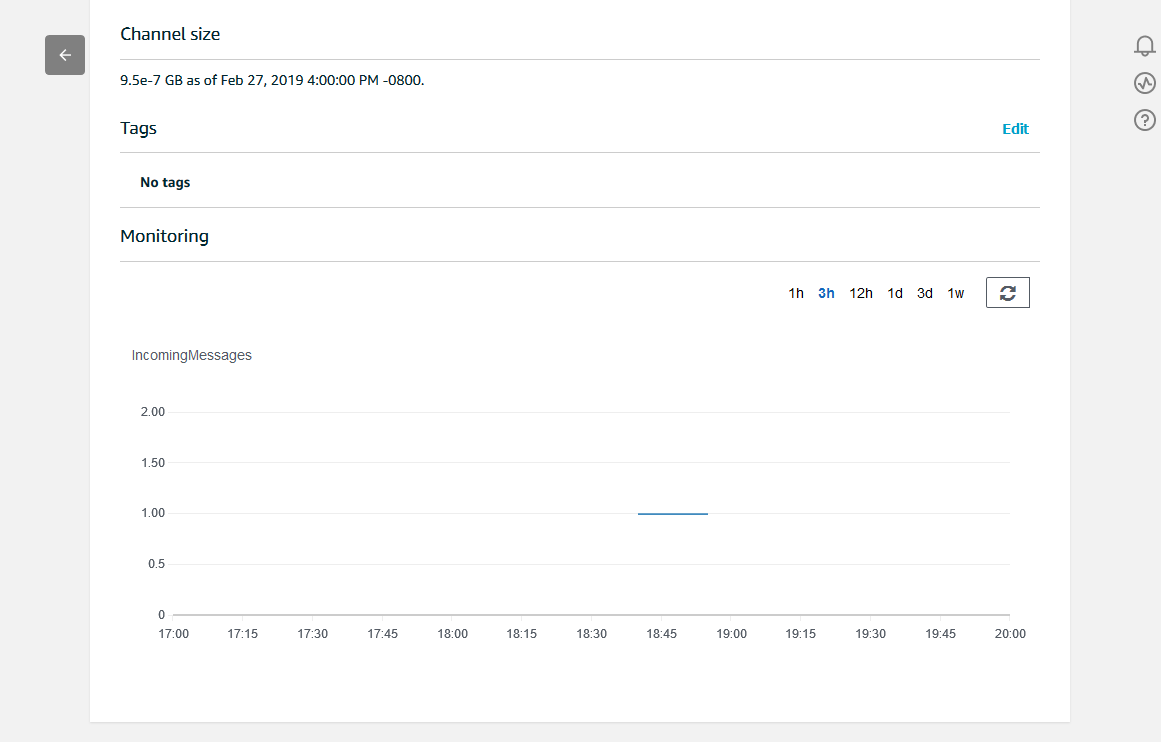
Une fonctionnalité de surveillance similaire existe pour vérifier l’exécution des activités du pipeline. Vous pouvez surveiller les erreurs d'exécution des activités sur la page des détails du pipeline. Si vous n'avez pas spécifié d'activités dans le cadre de votre pipeline, aucune erreur d'exécution ne devrait s'afficher.
-
Dans le volet de navigation de gauche de la AWS IoT Analytics console
, choisissez Prepare, puis Pipelines, puis choisissez le nom d'un pipeline que vous avez créé précédemment. 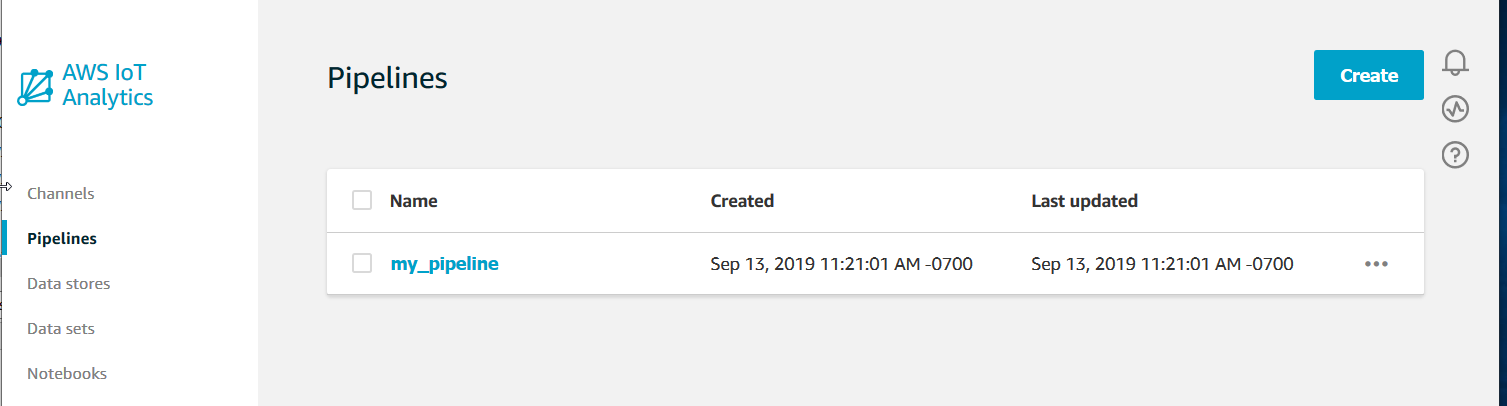
-
Sur la page de détails du pipeline, faites défiler vers le bas jusqu'à la section Monitoring (Surveillance). Ajustez la période affichée, le cas échéant, en choisissant l’un des indicateurs de temps (1h 3h 12h 1j 3j 1sem). Vous devriez voir une ligne graphique indiquant le nombre d'erreurs d'exécution des activités du pipeline au cours de la période spécifiée.